很多小伙伴在ps中放大图片时,图片会变模糊,那么放大图片清晰度不变怎么操作呢?下面小编给大家整理了相关步骤介绍,感兴趣的小伙伴不要错过哦!
ps放大图片清晰度不变怎么操作?ps放大图片清晰度不变操作教程
1、首先打开ps软件,打开需要放大的图片。

2、然后按下快捷键“ctrl+J”即可复制原图层。
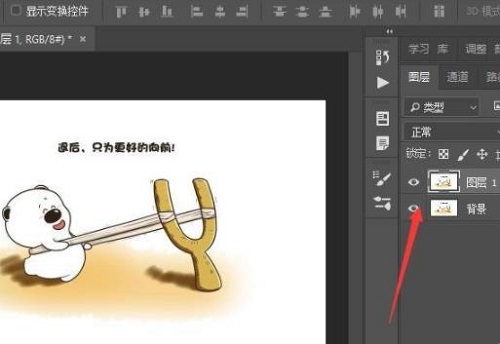
3、接着点击工具栏中的图像,打开图像大小。
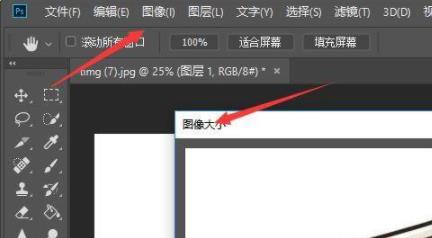
4、随后在这里面选择“保留细节2.0”点击确定。
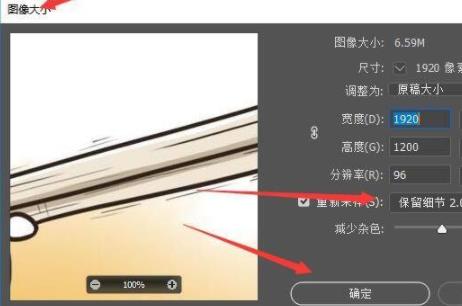
5、最后就算将图片放大也可以保证清晰度了。
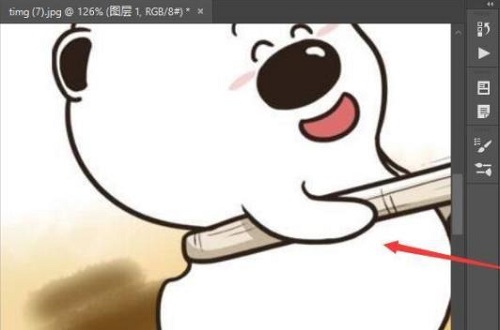
以上这篇文章就是ps放大图片清晰度不变操作教程,有需要的小伙伴快来学习一下吧!


Bandizip怎么设置字体颜色?Bandizip设置字体颜色教程
2024-01-24 / 35.2M

畅玩云游戏软件官方版v1.0.2_中文安卓app手机软件下载
2024-01-24 / 94.2M

2024-01-24 / 23.2M

天天云游app手机版v1.0.1_中文安卓app手机软件下载
2024-01-24 / 59.0M

2024-01-24 / 3.9M

luckstore云电脑v4.3.35.2_中文安卓app手机软件下载
2024-01-24 / 55.1M
